Penyebab dan Cara Mengatasi Sinyal Operator Seluler Tidak Muncul di HP Android. Salah satu masalah yang mungkin pernah kamu alami sebagai pengguna ponsel Android ialah sinyal operator yang tidak muncul. Untuk penyebab dari hal ini sangat beragam, mulai dari pengaturan nama titik akses (APN) yang salah, gangguan jaringan, pemasangan yang salah pada kartu SIM, dan lain sebagainya. Dengan sinyal operator yang mendadak hilang ini, tentu saja akan mengganggu aktivitas pengguna dalam menggunakan ponsel, seperti melakukan panggilan ataupun mengirim pesan.
Tapi, tenang, ada cara untuk mengatasinya kok. Dalam mengatasinya sendiri, dapat dilakukan berdasarkan penyebab terjadinya hal tersebut. nah, biar lebih paham lagi, akan kami paparkan secara Cuma-Cuma langkah-langkah cara mengatasinya buat kamu, penasaran gimana cara mengatasinya? Yuk langsung simak bersama ulasannya berikut ini.
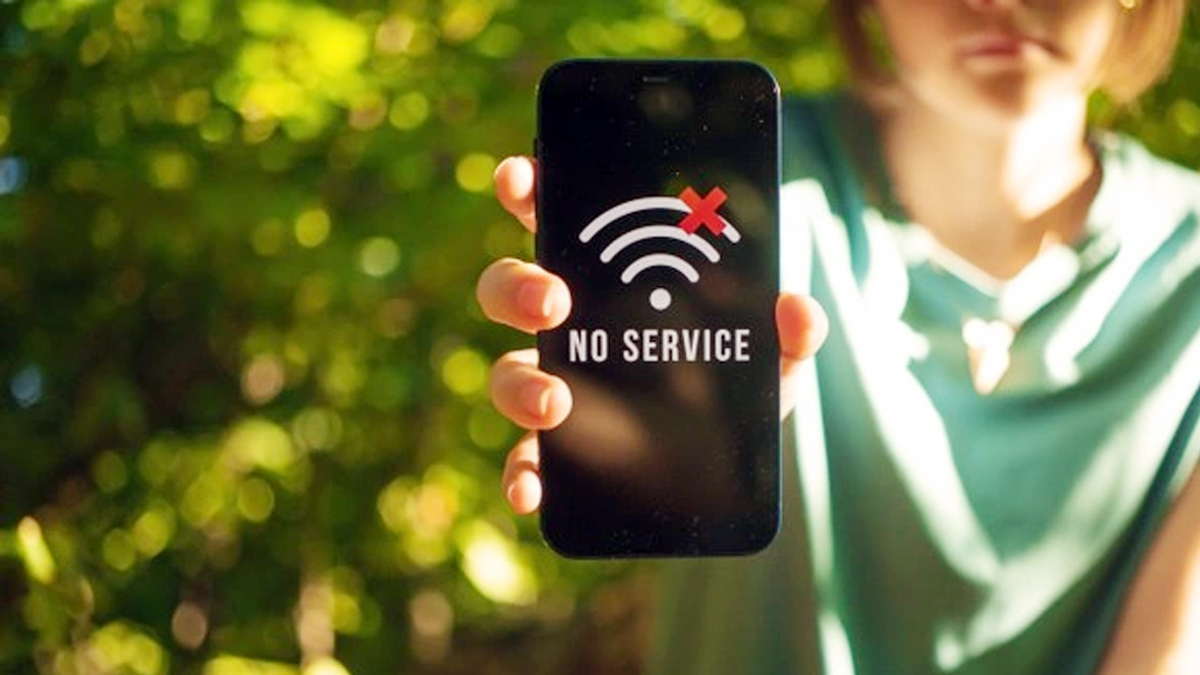
Penyebab dan cara mengatasi sinyal operator tidak muncul di Hp Android
Berdasarkan penyebabnya, kamu dapat melakukan langkah-langkah berikut untuk mengatasi sinyal operator di Android yang tidak muncul:
Roaming belum diaktifkan
Salah satu penyebab sinyal operator tidal muncul adalah karena Pengguna belum mengaktifkan fitur roaming, terutama saat berada di luar negeri. Untuk mengaktifkan fitur roaming ini, begini caranya:
-Buka pengaturan.
-Pilih menu “Kartu SIM & Jaringan Seluler”.
-Geser toggle ke kanan “Data Seluler” untuk mengaktfkan jaringan data.
-Selanjutnya pilih “Setelan Lanjutan”.
-Klik “Roaming Data”.
-Pilih “Selalu”.
Aktifkan mode pesawat
Cara lain untuk mengatasi sinyal operator yang tidak muncul di ponsel adalah dengan mengaktifkan mode pesawat dalam beberapa menit. Dengan mengaktifkan mode pesawat bisa jadi akan memuat ulang jaringan kartu SIM yang Anda gunakan. Untuk langkah-langkah cara mengaktifkan mode pesawat di ponsel adalah sebagai berikut:
-Geser layar dari atas ke bawah dua kali untuk membuka panel Pengaturan Cepat secara penuh.
Pada beberapa ponsel, Anda mungkin perlu menggunakan dua jari untuk menggeser.
-Cari ikon Mode Pesawat (ikon pesawat terbang).
Ikon ini mungkin berada di halaman pertama atau kedua panel Pengaturan Cepat, tergantung pada perangkat Anda.
-Ketuk ikon Mode Pesawat untuk mengaktifkannya.
APN belum diaktifkan
Penyebab lain dari sinyal operator yang tidak muncul adalah karena APN (Access Point Name) yang belum diaktifkan. Untuk mengaktifkannya sendiri, berikut langkah-langkah selengkapnya:
-Buka menu pengaturan ponsel.
-Lalu, pilih menu bertajuk “Seluler”, “Koneksi”, atau “Kartu SIM”.
-Pilih operator seluler yang sedang dipakai.
-Masukkan nama APN dari operator seluler yang dipakai.
-Setting APN di iOS
-Buka menu “Settings”.
-Lalu, pilih menu “Seluler” dan klik opsi “Jaringan data seluler.
-Masukkan nama APN dari operator seluler yang dipakai.
Aktifkan kartu SIM Beberapa ponsel
Untuk mengaktifkan kartu SIM card, cobalah mengikuti langkah-langkah di bawah ini.
-Buka “Pengaturan” atau “Setting”.
-Pilih opsi “Kartu SIM dan Jaringan Seluler”.
-Pastikan SIM Anda telah aktif.
-Jika belum aktif, Anda bisa mengklik tombol pada sebelah kanan SIM yang ingin Anda aktifkan.
Lihatlah apakah perangkat Anda sudah bisa membaca SIM card atau belum Restart ponsel dan ganti mode jaringan Cara lain yang bisa dilakukan adalah memulai ulang ponsel.
-Cobalah me-restart ponsel untuk mengatas bug yang terjadi di ponsel.
-Selanjutnya coba alihkan ke mode jaringan dari 3G, 4G, ke 5G secara berulang.
-Anda dapat melakukan ini di menu Pengaturan > Jaringan & internet > Jaringan seluler > Mode jaringan.
Nah, Itulah beberapa penyebab dan cara mengatasi kenapa sinyal operator seluler tidak muncul di HP Android. Selamat mencoba dan semoga bermanfaat, ya!








